MP4 비디오에서 고품질 오디오를 추출하는 6가지 방법
MP4 비디오에서 오디오를 추출하는 것은 큰 주제입니다. "MP4를 MP3로 변환", "MP4를 M4A로 변환" 및 기타 유사한 비디오-오디오 변환으로 간주할 수 있습니다. 많은 온라인 및 오프라인 변환기가 오디오를 비디오에서 분리할 수 있습니다. 그렇다고 해서 어떤 도구로든 오디오 추출을 처리할 수 있다는 뜻인가요? 답은 '아니요'입니다. 일괄 변환 지원, 파일 크기 제한, 편집 도구(트림, 병합 등), 품질 설정 등 여러 요소를 고려해야 합니다.
이 글에서는 주로 Windows, Mac, Linux, iPhone, Android에서 여러 MP4 비디오 파일에서 오디오를 대량으로 추출하는 방법을 설명합니다. 필요한 경우 계속 읽어 더 자세한 내용을 확인할 수 있습니다.
가이드 목록
AnyRec 비디오 컨버터 - MP4 비디오에서 모든 오디오 클립 추출 FFmpeg – 명령줄을 사용하여 여러 오디오 추출 수행 5가지 추가 선택 사항 – MP4에서 오디오를 얻는 무료이지만 제한적인 방법AnyRec Video Converter – PC/Mac에서 오디오를 추출, 트리밍, 편집하는 원스톱 도구
AnyRec Video Converter 는 고전적인 오디오 추출기이자 편집기입니다. MP4 비디오에서 오디오를 추출한 다음 MP3, WAV, FLAC 및 기타 1000개 이상의 형식으로 저장할 수 있습니다. 오디오 트랙을 다른 형식으로 내보내도 됩니다. 게다가 오디오 파일의 길이를 줄여 특정 클립을 추출할 수 있습니다. 간단히 말해 MP4 비디오에서 오디오의 모든 부분을 추출할 수 있습니다.

MP4에서 고품질의 오디오를 제거합니다.
트리밍, 병합, 압축, 볼륨 높이기/낮추기 등.
MP4 비디오에서 배경 소음을 제거합니다.
1000개 이상의 출력 형식과 장치 호환 프로필.
안전한 다운로드
안전한 다운로드
- 1. AnyRec Video Converter를 엽니다. "파일 추가" 버튼을 클릭합니다. MP4 비디오 파일을 탐색하여 프로그램에 추가합니다.

- 2. "포맷" 버튼을 클릭합니다. "오디오" 섹션으로 이동합니다. MP4 비디오에서 MP3 오디오를 추출하려면 MP3를 출력 오디오 포맷으로 설정할 수 있습니다. 물론 다른 오디오 포맷도 선택할 수 있습니다.

- 3. "설정" 버튼을 클릭하여 오디오 인코더, 채널, 비트레이트, 샘플 레이트를 조정합니다. 또는 "소스와 동일", "고품질" 등과 같은 미리 만들어진 프로필을 사용할 수 있습니다.

- 4. 당신이 얻고 싶은 경우 오디오 압축기, 오디오 트리머, 그리고 더 빠른 편집 도구, 그냥 "도구 상자" 섹션으로 가세요. 마지막으로, "모두 변환" 버튼을 클릭하여 비디오를 추출하고 MP3 오디오로 변환하세요.

안전한 다운로드
안전한 다운로드
FFmpeg – 재인코딩 없이 비디오에서 오디오 추출
FFmpeg는 간단한 명령줄로 빠른 오디오 추출을 처리할 수 있습니다. 추출 전에 오디오 스트림을 분석하려면 먼저 FFmpeg에 FFprobe를 설치할 수 있습니다. 다음을 실행하여 ffprobe 비디오.mp4, 비디오 인코더, 생성 시간, 지속 시간, 스트림 및 메타데이터를 알 수 있습니다. 따라서 최상의 추출 설정을 결정할 수 있습니다. 그러나 FFprobe는 비디오에서 오디오로 추출하는 것과 관련이 없습니다.
- 1. 컴퓨터에 FFmpeg를 설치합니다. 모든 MP4 파일을 폴더에 넣어 더 쉽게 처리할 수 있습니다.
- 2. 명령 프롬프트(Windows) 또는 터미널(Mac/Linux)을 엽니다.
- 3. 다음 명령을 붙여넣어 MP4에서 MP3 오디오를 손실 없이 추출합니다. 접미사 _가 있는 MP3 오디오 파일을 찾을 수 있습니다.추출 동일한 디렉토리에 원래 파일 이름으로 추가되었습니다.
윈도우:
%i의 경우 (*.mp4) ffmpeg -i "%i" -q:a 0 "%~ni_extracted.mp3"를 실행하세요.
맥/리눅스:
i in *.mp4에 대해 ffmpeg -i "$i" -q:a 0 "${i%.mp4}_추출된.mp3"를 실행합니다. 완료
MP4 비디오에서 대량으로 사운드를 추출하는 다른 4가지 방법
다른 비디오-오디오 추출기는 어떨까요? 다음 4가지 솔루션을 간단히 살펴보겠습니다. 방법 단계와 가장 적합한 상황을 얻을 수 있습니다.
#1. 아이무비
가장 적합한 용도: iMovie는 Mac에서 AAC, MP3, WAV, AIFF로 무료 비디오를 추출하는 도구입니다. 하지만 일괄 변환은 지원하지 않습니다. 따라서 비디오에서 오디오를 하나씩 추출해야 합니다.
- 1. iMovie를 엽니다. "새로 만들기" 버튼을 클릭합니다. 그런 다음 비디오를 타임라인으로 가져옵니다.
- 2. iMovie 타임라인에서 비디오 클립을 마우스 오른쪽 버튼으로 클릭합니다. "오디오 분리" 버튼을 클릭합니다. 아래에서 별도의 오디오 클립을 볼 수 있습니다.
- 3. "파일" 상단 메뉴에서 "공유" 버튼을 클릭하세요.
- 4. "형식" 섹션에서 "오디오 전용"을 선택합니다. 출력 오디오 형식을 지정합니다.
- 5. "다음" 버튼을 클릭합니다. 그런 다음 "저장" 버튼을 클릭하여 Mac에서 비디오에서 오디오를 성공적으로 분리합니다.
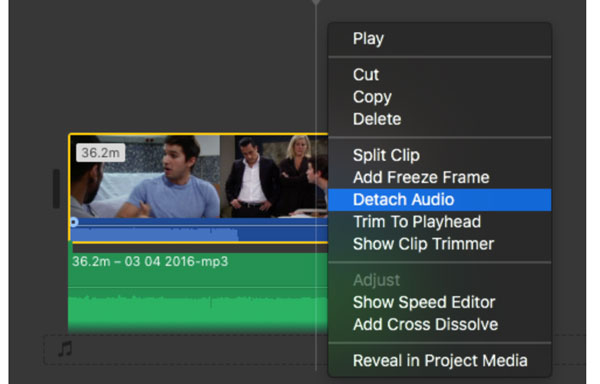
#2. 오데시티
가장 적합한 용도: 무료 오디오 추출(WAV, MP3, OGG, AIFF 또는 FLAC)를 Windows, Mac 및 Linux의 비디오에서 추출합니다. 하지만 추출 프로세스 전에 Audacity에 FFmpeg를 설치해야 합니다. 그렇지 않으면 AIFF 및 WAV로만 오디오를 내보낼 수 있습니다.
- 1. ffmpeg.org를 방문하여 컴퓨터에 FFmpeg를 다운로드하세요.
- 2. Audacity를 엽니다. "편집" 상단 메뉴에서 "환경 설정" 버튼을 클릭합니다. "라이브러리"를 선택합니다. 나중에 "FFmpeg 라이브러리" 옆에 있는 "찾기" 버튼을 클릭하여 FFmpeg로 Audacity를 구성합니다.
- 3. "파일" 상단 메뉴를 펼칩니다. "열기" 버튼을 클릭합니다. 비디오를 탐색하여 엽니다. 여기에서 다음을 수행할 수 있습니다. 오디오 트림 시작 및 종료 시간을 수동으로 설정합니다.
- 4. 그런 다음 "파일" 메뉴에서 "내보내기" 버튼을 클릭합니다. "오디오 내보내기 ..." 버튼을 클릭합니다(또는 MP3로 내보내기 및 기타 옵션 중에서 선택할 수 있음).
- 5. 파일 이름, 형식, 품질, 속도 및 채널 모드를 설정합니다.
- 6. "저장" 버튼을 클릭하여 Audacity로 비디오에서 오디오를 제거합니다.
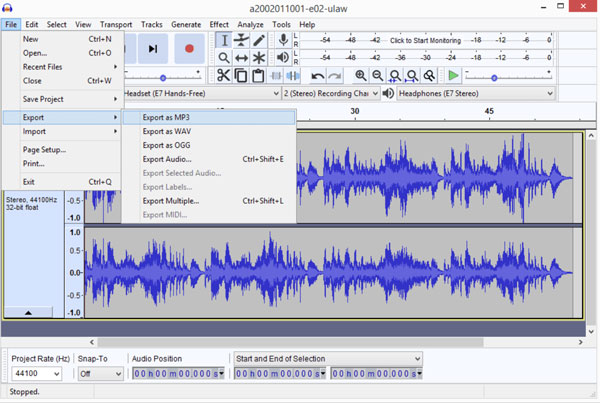
#3. VLC 미디어 플레이어
가장 적합한 용도: Mac, Windows, Linux, Android, iPhone에서 모든 종류의 비디오 파일에서 오디오 파일을 무료로 만들 수 있습니다. 그러나 VLC for Windows 버전만 일괄 변환을 지원합니다.
- 1. VLC를 엽니다. 상단의 "미디어" 목록에서 "변환/저장" 버튼을 클릭합니다.
- 2. "추가" 버튼을 클릭합니다. VLC에 비디오를 추가합니다. 그런 다음 "변환/저장" 버튼을 클릭합니다.
- 3. "프로필" 섹션에서 "오디오 - MP3"(또는 오디오 - FLAC, 오디오 - Vorbis OGG 등과 같은 다른 옵션)을 선택할 수 있습니다.
- 4. VLC를 사용하여 MP4 비디오에서 MP3 오디오를 추출하려면 "시작" 버튼을 클릭하세요.
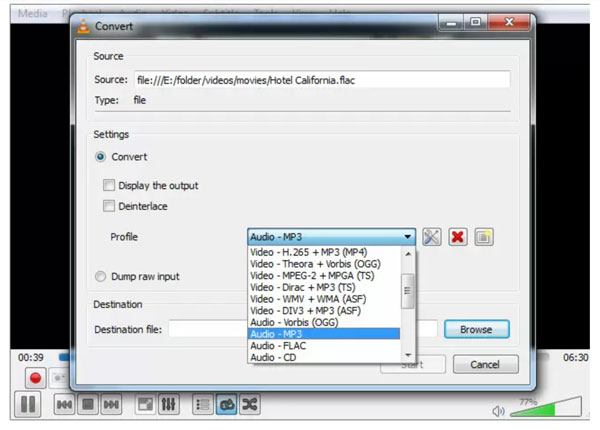
#4. 파이썬
가장 적합한 용도: 개발자와 데이터 애호가는 일괄 오디오 추출을 자동화한 다음 이를 대규모 Python 프로젝트 및 워크플로에 통합할 수 있습니다.
- 1. python.org를 방문하여 가이드에 따라 컴퓨터에 최신 버전의 Python을 설치하세요.
- 2. 그런 다음 필요한 라이브러리를 위해 moviepy를 설치합니다.
pip로 moviepy 설치 - 3. Moviepy를 Python 스크립트로 가져옵니다.
moviepy.editor에서 VideoFileClip 가져오기 - 4. MP4 파일을 업로드하세요.
비디오 = VideoFileClip("path/to/your/video.mp4") - 5. 이제 MP4 비디오에서 MP3 오디오를 추출합니다.
오디오 = 비디오.오디오
audio.write_audiofile("출력/audio.mp3") - 6. 오디오 추출 후 비디오 클립을 닫는 것을 잊지 마세요.
비디오.닫기()
결론
보시다시피, 이 기사에서는 온라인 변환기에 대해 언급하지 않았습니다. MP4에서 오디오를 추출하는 데는 다음과 같은 많은 도구가 있는 것은 사실입니다. 클라우드변환, Zamzar, Veed.io 등이 있습니다. 하지만 최대 파일 크기 제한, 일괄 변환 제한, 느린 인터넷 연결, 동시에 5개 이상의 파일을 실행할 수 없음 등의 제한이 있습니다. 유연한 오디오 추출을 위해 위의 6가지 솔루션을 사용할 수 있습니다. 초보자에게 AnyRec Video Converter는 현명한 선택입니다. 오디오를 쉽고 빠르게 변경하지 않고도 비디오에서 별도의 오디오를 추출할 수 있습니다.
안전한 다운로드
안전한 다운로드
